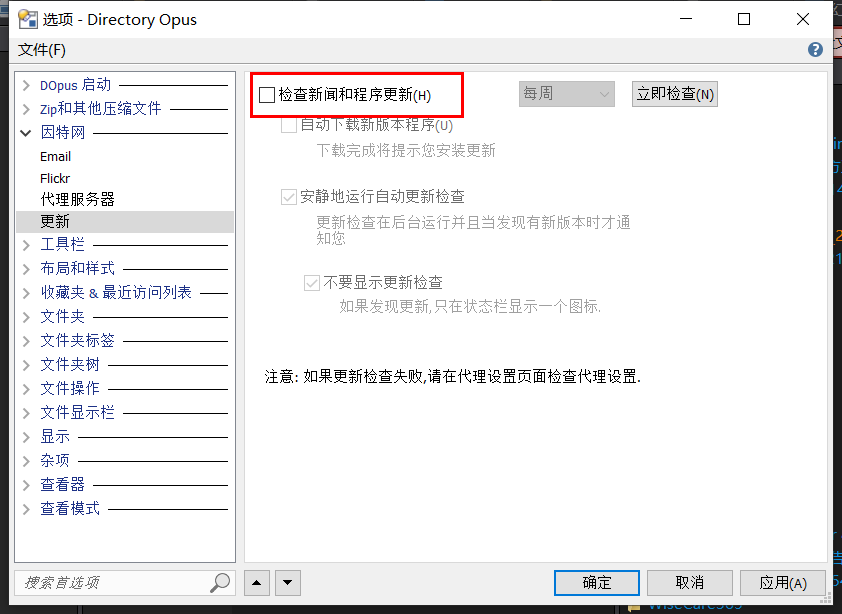|
|
【Windows】史上最强文件管理系统——Directory Opus_v12.12附补丁以及永久证书文件,亲测好用 |
|
陌而卟漠
L10
• 2020-05-05 • 回复 21 • 只看楼主
• 举报
|
------THANKS------
感谢每天给楼主点赞的朋友!
分享不易,谢谢大家的支持!
------简介------
哈喽大家好,由于本篇较长,
所以楼主今天是从三点开始写的
也不知道会写到啥时候
但一定会写篇有质量的帖子给大家
今天楼主要给大家带来的是一款基于Windows系统的文件管理系统,经过昨天的一番折腾,楼主已经大致感受到了它的强大,所以今天特意推送给大家。
无干货不发帖!
楼主为大家准备的是已经有破解补丁和永久证书的版本,
本帖会详细从软件的
安装——>破解——>美化——体验
这四方面为大家介绍分享
建议慢慢看,我不会说太多废话
先看下效果图:
PS:于楼主而言,绝对是提升效率的利器
有需要的朋友可以安装尝试
No.01 软件安装
第一步:
解压压缩包之后直接双击安装程序 "Directory Opus Pro v12.12 Build 6961×64.exe"进行安装(为了有代入感,楼主以下操作为卸载后重装配置文件,是不是很良心哈哈)
第二步:
等待安装程序启动
第三步:
点击“Next”进行下一步
第四步:
点选“Yes”,就正常安装就可以
它这里默认的是C盘(系统盘),我将它改到了我的固态软件盘(速度会比较快),改好了安装位置就点击“Next”
第五步:
取消勾选,点击finish!
---------安装完成---------
No.02 开始破解以及证书的安装
第一步:
解压文件包"Directory Opus Pro v12.12 Build 6961 ×64 crack.rar"
第二步:
将解压后的“crack”文件夹中的所有文件全部选中复制,粘贴至软件的安装目录,具体操作如下
找到桌面安装好的程序快捷方式,右键打开文件夹所在位置,即可找到软件的安装根目录
粘贴并替换掉同名文件
第三步:
安装证书:打开certificate文件夹,右键调用directory opus打开安装证书
--------破解激活成功--------
No.03 美化
这里由于楼主在卸载的时候保存了配置文件信息
所以安装之后显示的就是之前美化配置过的效果,正常打开是白色的界面,
而大家在破解安装完证书之后,打开桌面程序快捷键还需要设置语言
选择中文就好了
打开之后,大家就能感受到它的强大了
非常多的配置信息,默认的就已经很强大了
留给大家以后慢慢探索吧
美化这里我为大家准备了排名前三的两个主题,有一个卸载的时候删掉了
第一步:
打开directory opus,选择设置菜单下的主题选项
点击文件,点击导入主题即可从你的目录选择对应的主题包进行安装
我已经为大家打包好了,直接使用就行
导入之后直接应用就OK啦
--------美化完成--------
No.04 体验效果
至此已经大功告成啦,它本身的功能是非常多的
说最强大的文件管理系统也并不为过
软件功能:
1、支持并增强包括复制、移动、删除、重命名、压缩/解压缩、搜索、打印等所有常规文件操作功能;
2、内置完整的ZIP文档压缩、解压缩引擎,可以在不解压的情况下直接打开压缩档进行查看、编辑等操作;
3、支持文件显示、隐藏过滤功能,以及按照文件属性、目录名或文件名等多种匹配条件来控制显示或隐藏;
4、文件管理窗口标题栏设有丰富的快捷按钮,便于用户进行文件(夹)的浏览与切换操作;
5、内置小型图片浏览器,支持常用格式图片的浏览、旋转、缩放、打印等操作;
6、文件浏览窗口支持包括大图标,小图标,文件列表,详细列表,强力模式和缩略图等多种显示方式;
7、内置强大的FTP客户端功能;
8、支持命令行操作,显示当前路径,智能填充功能;
9、支持多标签页功能;
10、支持插件(无限制)拓展功能;
11、支持自定义系统热键、菜单、工具栏,使得操作和管理更佳得心应手;
12、采用高效的多线程技术、现代化设计,并增强对数字图像的支持。
软件特色:
1、Directory Opus支持Windows7的库文件管理,Windows Desktop Search以及Jumplis t列表功能;
2、单双栏文件+文件夹树管理,可定制的视图样式;
3、标签式浏览;
4、内置的预览面板,可以预览各种图片(jpg,png.gifraw)和常用文档(office,pdf);
5、内置图片格式/尺寸转换;
6、查看和编辑元信息(MP3,Exif等);
7、文件排序/分组/筛选/搜索功能强大(有插件支持Everything);
8、文件/文件夹着色;
9、批量文件重命名,支持正则表达式,支持用元信息重命名;
10、内置FTP客户端,常见压缩文件支持(7z,zip,rar);
11、内置的同步,查找重复文件功能;
12、文件操作队列处理,避免高并发的I/O请求;
更新日志:
1、 v12.121、修正了当你更新到WinRAR5.80时创建RAR存档时暂停不可用的问题。
2、修正了在文件夹树被锁定时阻止slow dblck rename高级Prefs选项影响文件夹树的问题
3、修正了当连接到FTP站点时,欢迎信息很长时崩溃的问题。
------下载地址------
蓝奏云:
百度云:
链接: 百度云链接 提取码: p95h
若网盘链接失效,请自行加入楼主的百度网盘二群(资源会同步上传):
7845177620
天翼云:
https://cloud.189.cn/t/fmuUryIRvIVf(访问码:yec6)
配置文件教程:
蓝奏云:
------结语------
好啦!今天的分享就到这里
如果觉得我的分享对你有用
不要忘记点赞支持楼主哦!
有问题也可及时留言,看到会第一时间回复大家的
分享是一种态度,而我也把你们的每一个点赞都看成是喜欢!
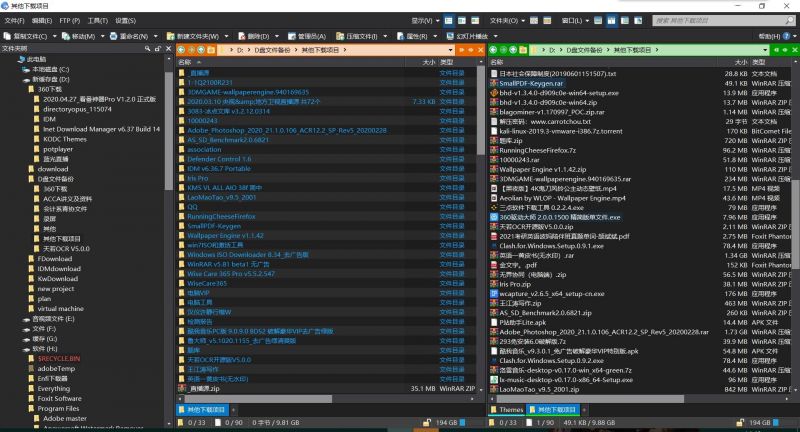


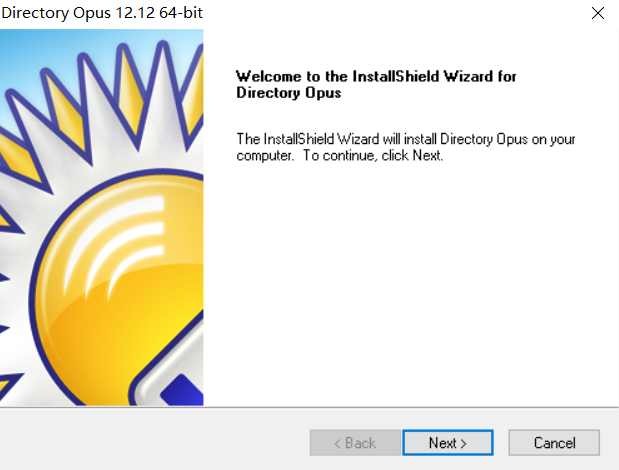
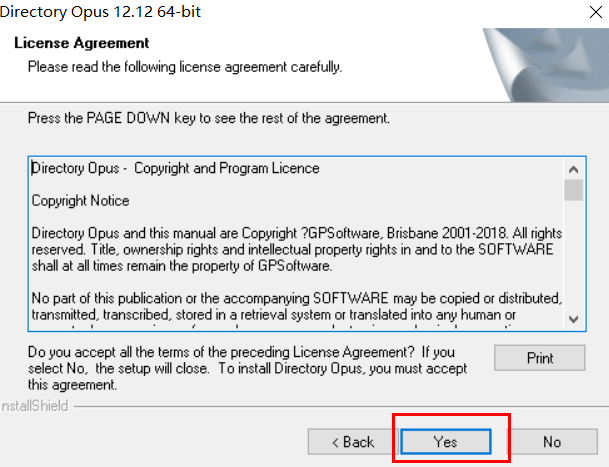
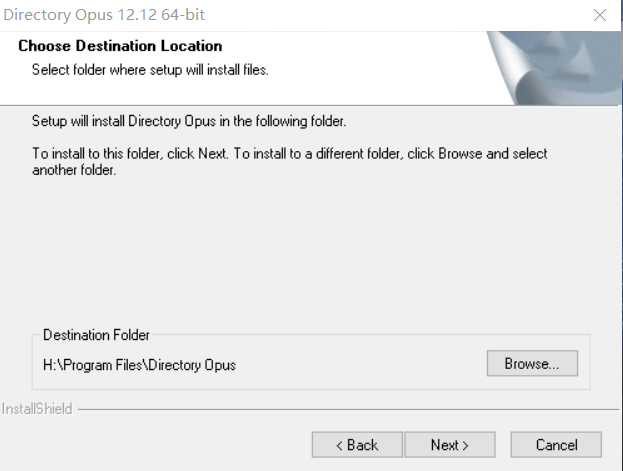


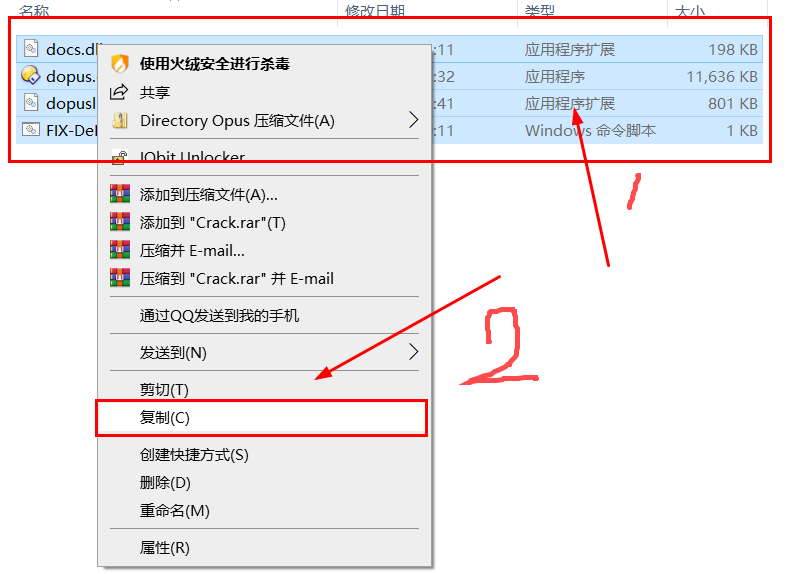
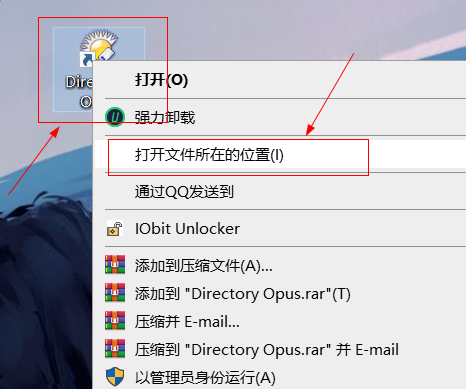
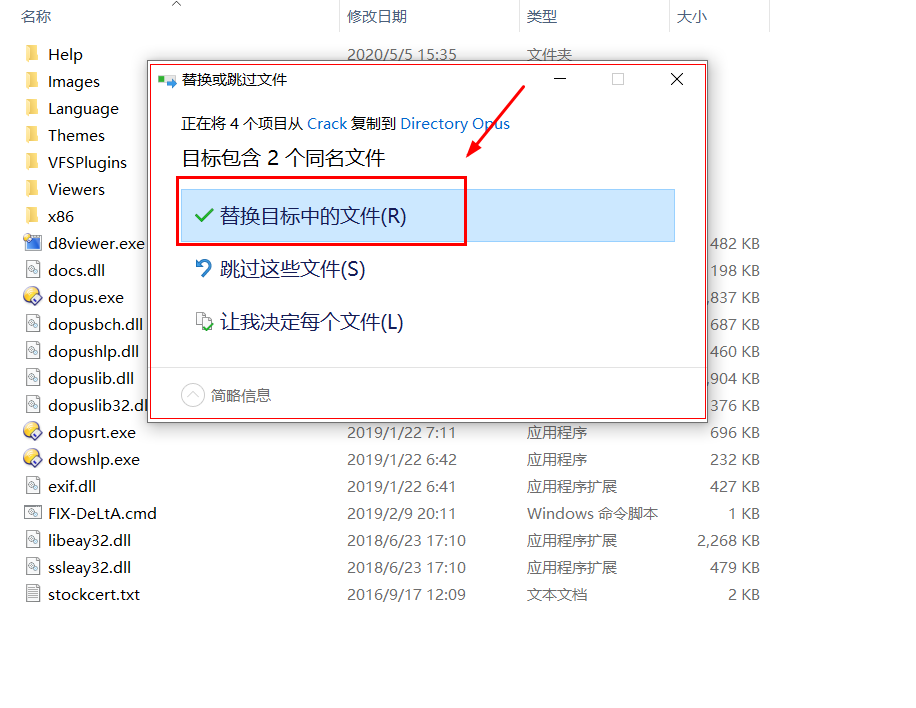
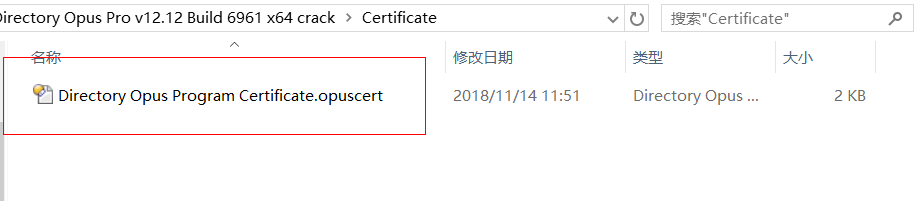

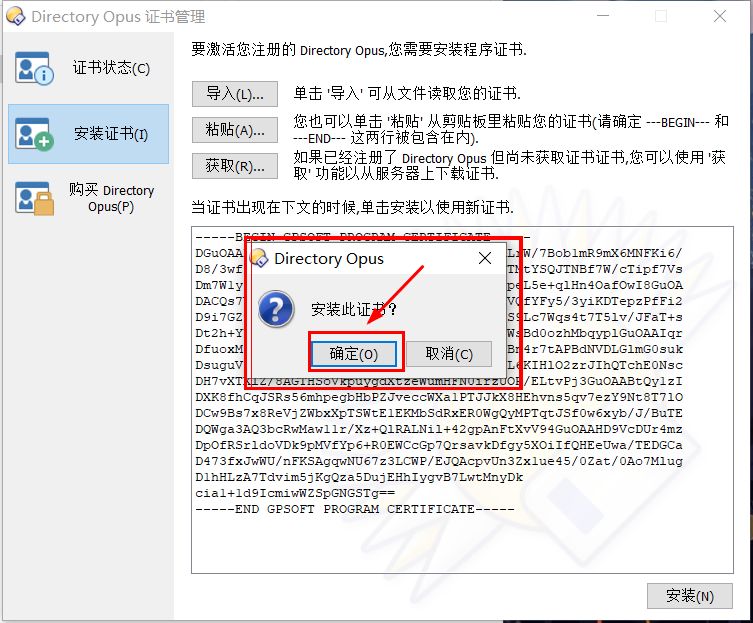
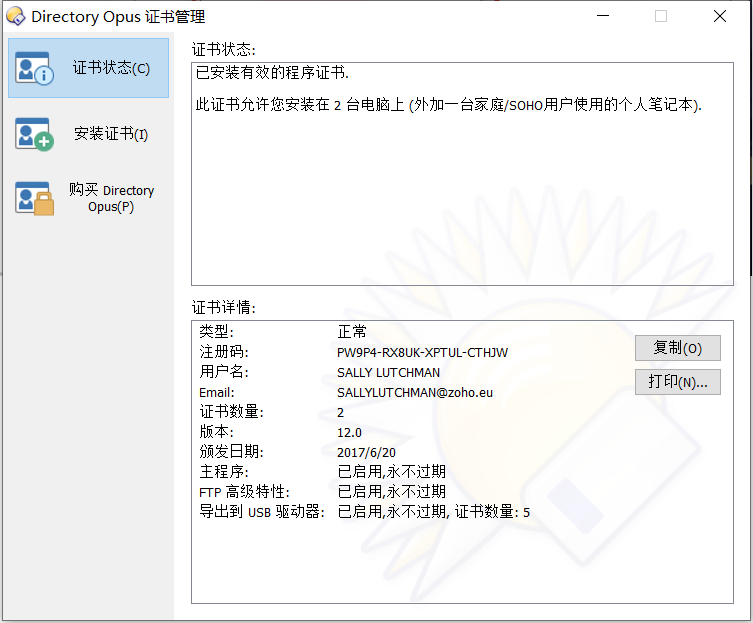



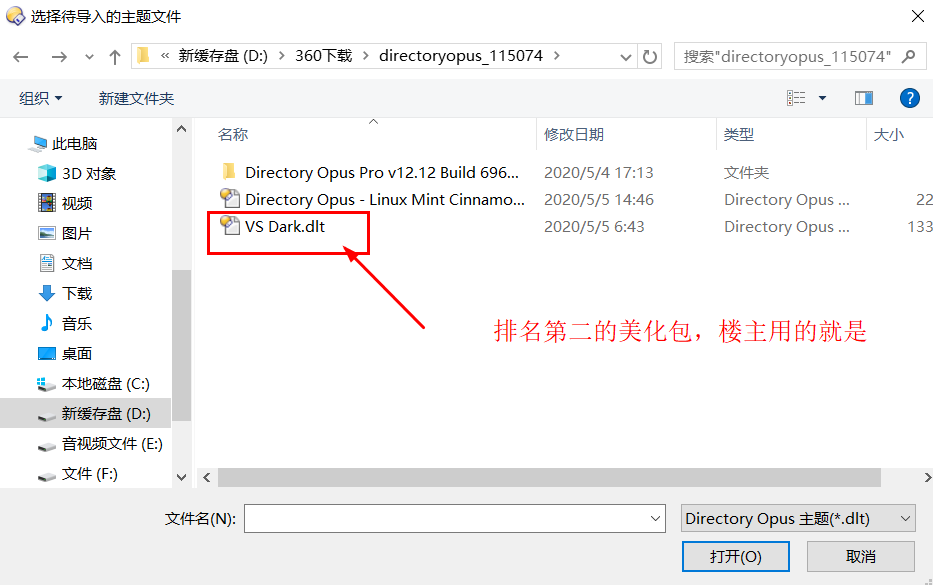
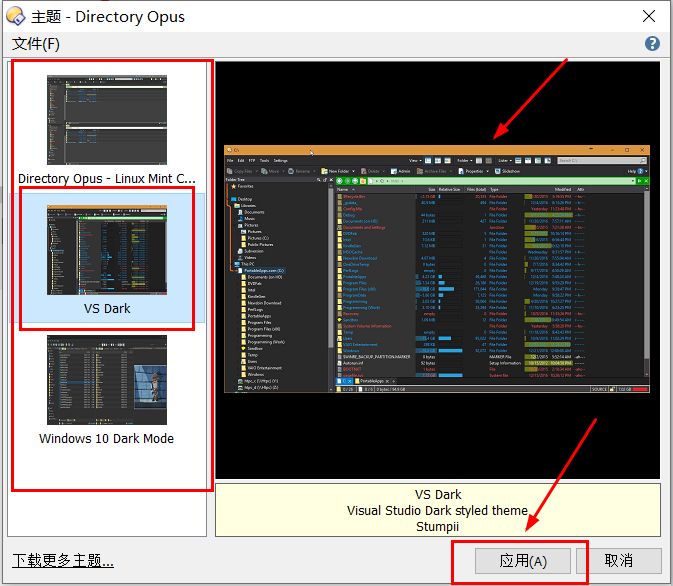
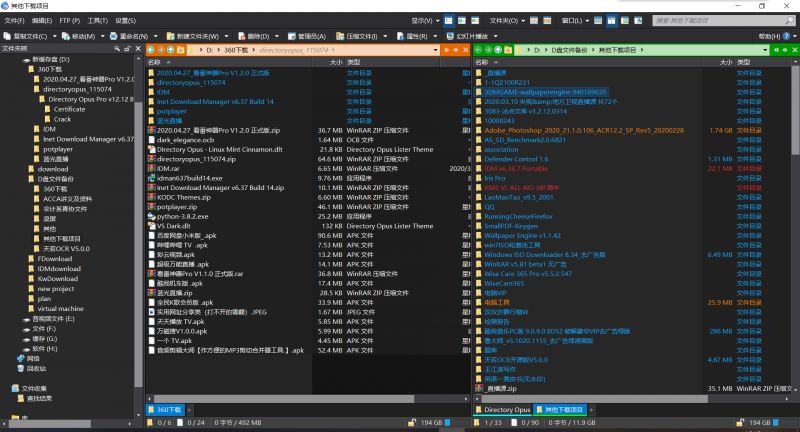


 谢谢
谢谢